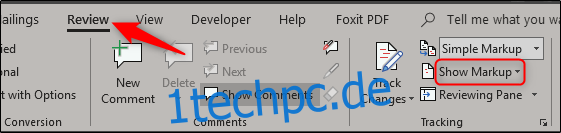Wenn Sie mit mehreren Personen an einem Dokument zusammenarbeiten, ist das Hinterlassen von Kommentaren ein wesentlicher Bestandteil des Prozesses. Sie können das Dokument zusammen mit den Kommentaren drucken, aber was ist, wenn Sie nur die Kommentare drucken möchten? Das kannst du machen.
Warum möchten Sie nur die Kommentare zu einem Dokument ausdrucken? Es gibt verschiedene Gründe. Vielleicht möchten Sie nur eine gedruckte Kopie der Kommentare, die Sie für Ihre Unterlagen aufbewahren können. Oder vielleicht möchten Sie sich als Gruppe mit Mitarbeitern zusammensetzen und das Dokument und die Kommentare getrennt betrachten. Schließlich kann eine gedruckte Seite voller Änderungen und Kommentare ein wenig überwältigend sein. Was auch immer Ihr Grund ist, Word macht es Ihnen leicht.
Nur Kommentare ausdrucken
Öffnen Sie zunächst das Dokument, das die Kommentare enthält, die Sie drucken möchten. Klicken Sie auf der Registerkarte „Überprüfen“ auf die Schaltfläche „Markup anzeigen“.
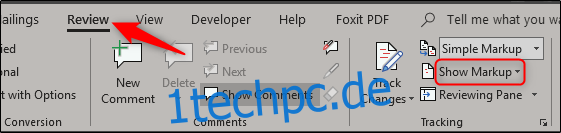
Oben im Dropdown-Menü sehen Sie „Kommentare“. Wenn daneben ein Häkchen steht, müssen Sie hier nichts tun. Wenn nicht, fahren Sie fort und wählen Sie das aus.
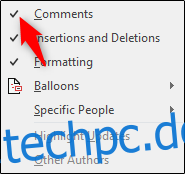
Erwähnenswert ist auch, dass Sie die Möglichkeit haben, statt alle Kommentare auszudrucken, nur rezensentielle Kommentare auszudrucken. Wählen Sie dazu im Menü „Bestimmte Personen“ und wählen Sie aus der angezeigten Liste den jeweiligen Prüfer aus, dessen Kommentare Sie behalten möchten. Lassen Sie andernfalls „Alle Rezensenten“ ausgewählt.
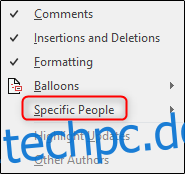
Wählen Sie als nächstes die Registerkarte „Datei“.
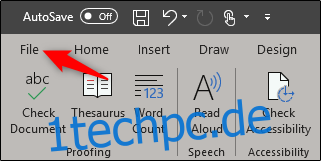
Wählen Sie im linken Bereich die Option „Drucken“.
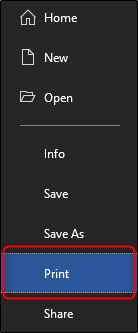
Mehrere verschiedene Optionen werden zusammen mit einer Vorschau des Dokuments angezeigt. Wählen Sie oben im Abschnitt „Einstellungen“ die Option „Alle Seiten drucken“.
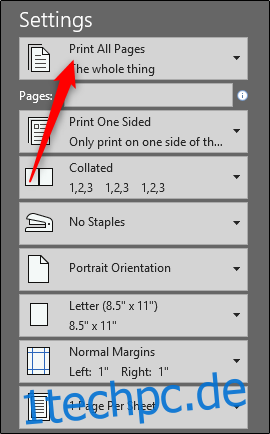
Wählen Sie im angezeigten Dokumentmenü im Abschnitt „Dokumentinformationen“ die Option „Markupliste“. Stellen Sie außerdem sicher, dass unten die Option „Markup drucken“ ausgewählt ist.
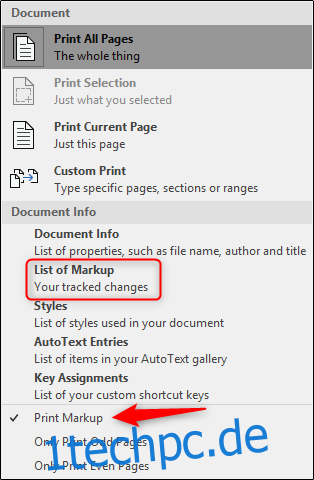
Klicken Sie als Nächstes über dem Menü „Einstellungen“ auf „Drucken“.
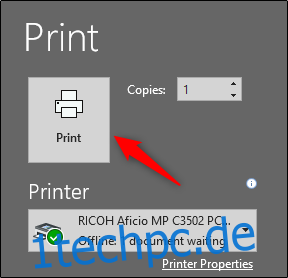
Sie haben jetzt nur eine gedruckte Version der Kommentare des Dokuments.